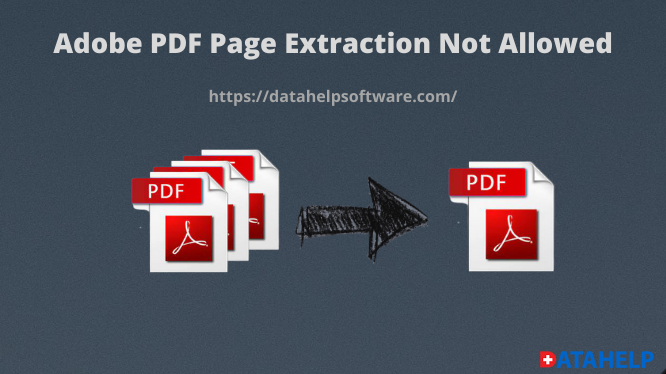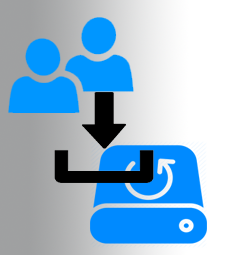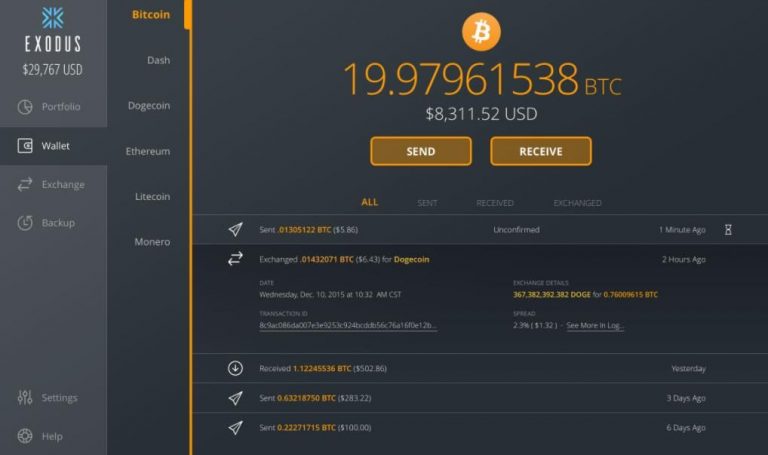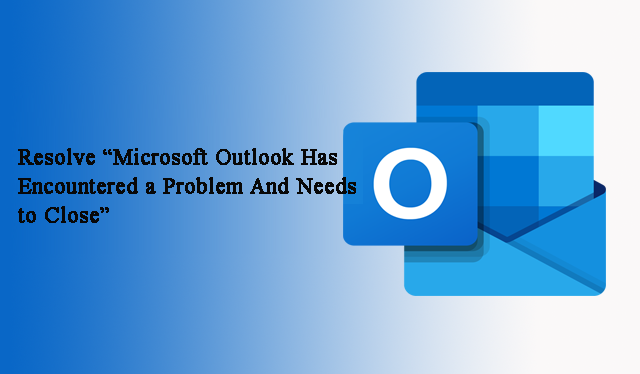Как исправить «Outlook зависает при загрузке профиля»?
Ваш Outlook зависает, зависает или зависает при загрузке профиля? Если да, то внимательно прочтите статью. В этом руководстве вы узнаете о причинах ошибки «Outlook зависает при загрузке профиля». Кроме того, найдите решения, позволяющие избавиться от этой проблемы в версиях Outlook 2019, 2016, 2013, 2010, 2007, 2003.
Иногда Outlook зависал на экране профиля загрузки, когда вы пытались его запустить. Существует множество причин, по которым Outlook может зависать при загрузке профиля. Давайте кратко рассмотрим эти факторы.
Почему Outlook зависает при загрузке профиля?
- Если Outlook.exe и другие процессы все еще работают в фоновом режиме.
- Такие программы, как надстройки, программное обеспечение VPN, Lync (или Skype для бизнеса) и т. Д., Мешающие работе Outlook.
- Неправильная установка Outlook.
- Файл данных Outlook (PST) поврежден.
Как вручную устранить ошибку «Outlook зависает при загрузке профиля»?
Это ручные шаги, которые необходимо выполнять последовательно, чтобы устранить ошибку профиля загрузки Outlook 2019, 2016, 2013, 2010, 2007, 2003.
Программы для Windows, мобильные приложения, игры - ВСЁ БЕСПЛАТНО, в нашем закрытом телеграмм канале - Подписывайтесь:)
Метод 1: завершить процессы в диспетчере задач и отключить функции присутствия
I. Завершение процессов в диспетчере задач
Прежде всего, вы должны закрыть все процессы, которые работают в фоновом режиме из диспетчера задач. Затем отключите функцию присутствия Outlook, чтобы исправить ошибку. Вот как это сделать:
ПРИМЕЧАНИЕ: Outlook.exe, SearchProtocolHost.exe, Lync и Skype для бизнеса, Copernic, WinPcap и т. Д. – это некоторые процессы, которые вы должны убить в диспетчере задач.
- Откройте диспетчер задач.
- На вкладке «Процессы» найдите все процессы Microsoft Office.
- Выберите процесс Office, а затем выберите Завершить задачу.
- Повторите это для каждого перечисленного процесса Office.
II. Отключить функцию присутствия Outlook
Выполните следующие действия, чтобы отключить функцию присутствия Outlook:
- Откройте приложение Outlook, выберите «Файл»> «Параметры»> «Люди».
- В окне параметров Outlook снимите флажки со следующими параметрами, если они включены: «Отображать онлайн-статус рядом с именем» и «Показывать фотографии пользователей, если они доступны».
- Нажмите ОК, а затем перезапустите Outlook.
ПРИМЕЧАНИЕ: Отключение функции присутствия Outlook поможет смягчить проблему. Однако, если вы нажмете на изображение своей учетной записи в правом верхнем углу приложения Office или перейдете в меню «Файл»> «Учетная запись», откроется сеанс, который снова вызовет проблему.
Метод 3: запустить Outlook в безопасном режиме и отключить надстройки
Иногда Microsoft Outlook может зависать на экране загрузки из-за неисправных надстроек. Чтобы решить эту проблему, запустите Outlook в безопасном режиме и отключите надстройки, выполните следующие действия:
- Тип “Окна” и “р»Ключи вместе.
- Тип “Outlook / сейф»В окне« Выполнить »и нажмите« ОК ».
- Откроется диалоговое окно «Выбрать профиль». Примите настройки Outlook по умолчанию и нажмите ОК.
- появится запрос, введите пароль и нажмите кнопку ОК.
Если вы можете открыть Outlook в безопасном режиме, попробуйте отключить надстройки одну за другой и проверьте, решает ли это проблему. Шаги по отключению надстроек перечислены ниже:
- Откройте Outlook и выберите Файл.
- Щелкните Параметры> Надстройки.
- В разделе «Управление» выберите «Надстройки COM».
- Щелкните Go.
- Выберите надстройки, которые вы хотите отключить, и нажмите ОК.
- Закройте Outlook и откройте его снова.
ПРИМЕЧАНИЕ: Попробуйте отключить такие программы, как VPN (например, SonicWall VPN) или любую подозрительную программу, и посмотрите, устранит ли она ошибку.
Если Outlook завис при загрузке профиля даже в безопасном режиме, перейдите к следующему шагу.
Метод 4: создать новый профиль Outlook
Если вышеуказанные методы не работают, то создание нового профиля Outlook может помочь устранить ошибку. Посмотрите, что нужно сделать для создания нового профиля в Outlook.
- Идти к “Панель управления»>«ПочтаАпплет.
- В новом диалоговом окне нажмите «Показать профиль».
- Щелкните значок «Добавлять»И дайте ей конкретное имя.
- Затем добавьте учетную запись электронной почты.
- Теперь измените вновь созданный профиль как профиль Outlook по умолчанию.
- Наконец, перезапустите Outlook.
ПРИМЕЧАНИЕ: Этот метод устранит ошибку «Microsoft Outlook зависает при загрузке профиля» в версии Outlook 2016.
Как решить проблему «зависания Outlook 2013 при загрузке профиля»?
Та же проблема возникает и в Microsoft Outlook 2013: при запуске Outlook 2013 программа зависает или останавливается.
Разрешение
1: отключить аппаратное ускорение
Иногда отключение аппаратного ускорения помогает пользователю решить проблему в Outlook 2013. Для этого выполните следующие действия:
- Во-первых, закройте все приложения Office.
- Запустите редактор реестра >> Введите Regedit в строке поиска.
- Найдите и выберите подраздел реестра. HKEY_CURRENT_USER Software Microsoft Office 15.0 Common Graphics.
- В меню Правка >> Создать. Выберите значение DWORD.
- Тип Отключить аппаратное ускорение, а затем нажмите клавишу ВВОД.
- В области сведений щелкните правой кнопкой мыши DisableHardwareAcceleration и выберите команду «Изменить».
- В поле «Значение» введите 1 и нажмите кнопку ОК.
- Закройте редактор реестра и запустите Outlook.
ПРИМЕЧАНИЕ: Это временное решение, потому что мы рекомендуем вам воспользоваться преимуществами аппаратного ускорения графики в программах Office.
2: обновить до последней версии
Последнее бесплатное решение, рекомендуемое для решения этой проблемы, – обновить видеодрайверы до последней версии. После обновления видеодрайверов вы сможете снова включить аппаратное ускорение графики для Office.
Выполните следующие действия, чтобы обновить драйверы видеокарты.
- На начальном экране выберите «Параметры» на панели чудо-кнопок.
- Выберите «Изменить настройки ПК».
- Нажмите на опцию Windows Update в приложении настроек ПК.
- Выберите Проверить обновления сейчас.
- Если доступны какие-либо обновления, выберите драйвер, который вы хотите установить.
- Затем выберите вариант «Установить».
Что делать, если ручные методы не помогли решить проблему?
Если ни один из ручных обходных путей не помог решить проблему «Outlook завис при загрузке профиля» в Outlook 2019, 2016, 2013, 2010, 2007, 2003, вероятно, ваш файл данных Outlook (PST) поврежден. В таких ситуациях единственный возможный способ – использовать какой-нибудь надежный сторонний инструмент для восстановления файла Outlook PST.
Замораживание вещей
В этом блоге описаны все причины, из-за которых происходит «зависание Outlook при загрузке профиля». Это действительно раздражает пользователей и требует серьезных действий. Чтобы решить эту проблему в Outlook 2019, 2016, 2013, 2010, 2007, 2003 и т. Д., Мы упомянули некоторые обходные пути вручную. Однако ручные подходы – это только временные решения. Итак, мы рекомендуем профессиональный инструмент, который поможет вам навсегда решить проблему без каких-либо усилий.
Программы для Windows, мобильные приложения, игры - ВСЁ БЕСПЛАТНО, в нашем закрытом телеграмм канале - Подписывайтесь:)